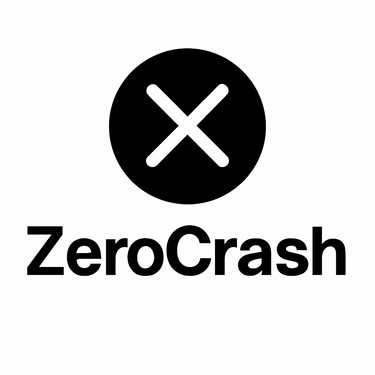Troubleshooting LAN: 5 passaggi da hacker per risolvere blackout
Guida pratica in stile ZeroCrash per identificare e risolvere problemi LAN: da cavi rotti a congestioni, fino a bug nei driver, con passi concreti e spiegazioni semplici.
RETI
ZeroCrash
6/25/20252 min read
Troubleshooting LAN: 5 passaggi da hacker per risolvere blackout
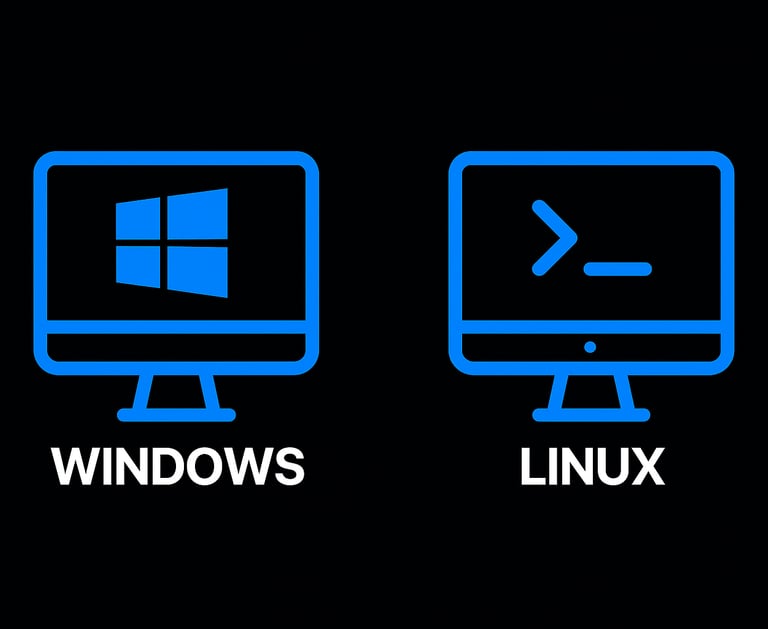
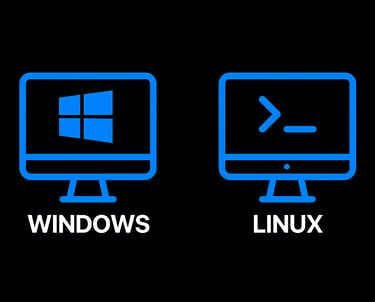
Quando la rete LAN di casa va giù, non c’è Alexa che tenga: niente streaming, niente backup, e una fastidiosa sensazione di rete morta. Ma niente panico: con un minimo di logica, un terminale aperto e due mani che ragionano, puoi cavartela anche senza essere un tecnico certificato Cisco.
Questa guida ti accompagna nei 5 passaggi fondamentali per diagnosticare e risolvere un problema LAN da vero smanettone, senza perdere ore su forum o chiamare l’amico informatico.
1. Spegni e riaccendi tutto (con ordine)
Non è una leggenda: il classico "spegni e riaccendi" resta una delle soluzioni più efficaci. Ma va fatto bene. Spegni router, switch, PC e dispositivi connessi. Aspetta almeno 30 secondi prima di riaccendere tutto, seguendo l’ordine giusto: prima il modem/router, poi eventuali switch, infine i terminali. Così si resetta la rete interna e si eliminano cache o conflitti temporanei.
2. Controlla ogni cavo (e ogni click)
Un cavo LAN piegato male, un connettore RJ45 che non fa click o una porta ossidata sono spesso la causa di blackout intermittenti. Non dare mai per scontato che “sia tutto collegato bene”. Scollega e ricollega ogni cosa, prova altri cavi se ne hai. Se il cavo è Cat 5 vecchio e lo usi con una fibra da 1 Gbps, ti stai sabotando da solo.
3. Come aprire il terminale e diagnosticare la rete
Prima di sparare comandi a caso, devi sapere dove scriverli. Ecco come aprire il terminale e quali comandi usare per testare la tua rete, su Windows e Linux.
▶ 1. Reboot completo
Spegni router, switch, PC (30s) e riaccendi in ordine
▶ 2. Controllo hardware
Verifica cavi, porte, connettori
▶ 3. Ping & tracert
Test connessione locale ed esterna
▶ 4. Verifica IP/DHCP
Controlla IP, assegna statico se serve
▶ 5. DNS & congestione
Cambia DNS, attiva QoS, aggiorna firmware
---
▶ Comandi base Windows
Start + R → cmd → Invio
ping 192.168.1.1 → ping router
ping 8.8.8.8 → ping Internet
tracert 8.8.8.8 → tracciamento percorso
▶ Comandi base Linux
CTRL + ALT + T → Terminale
ping -c 4 192.168.1.1 → ping router
ping -c 4 8.8.8.8 → ping Internet
traceroute 8.8.8.8 → tracciamento percorso
🧪 Esempio reale
Marco ha uno studio con stampante di rete, due PC cablati e Alexa. Da giorni la rete cade ogni ora. Dopo i classici reboot inutili, usa ping e scopre che il router risponde, ma la stampante no. Sostituisce un cavo mezzo spezzato e boom: rete tornata stabile. Niente magia, solo troubleshooting.
🎯 Conclusione
La rete LAN è come un circuito nervoso: se un filo non passa il segnale, tutto va nel caos. Non servono strumenti da 1000€, ma metodo, logica e un po’ di ignoranza costruttiva. Qui su ZeroCrash la rete non si piange: si risolve.
🧪 Esempio reale
Marco ha uno studio con stampante di rete, due PC cablati e Alexa. Da giorni la rete cade ogni ora. Dopo i classici reboot inutili, usa ping e scopre che il router risponde, ma la stampante no. Sostituisce un cavo mezzo spezzato e boom: rete tornata stabile. Niente magia, solo troubleshooting.
🎯 Conclusione
La rete LAN è come un circuito nervoso: se un filo non passa il segnale, tutto va nel caos. Non servono strumenti da 1000€, ma metodo, logica e un po’ di ignoranza costruttiva. Qui su ZeroCrash la rete non si piange: si risolve.
ZeroCrash
Social
Practical guides to solve tech problems.
Contacts
Join the ZeroCrash Club
© 2025 ZeroCrash | Powered by cervello + coffee | All rights reserved.